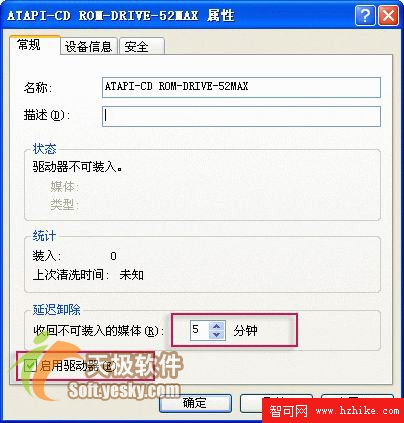筆者總喜歡用優化大師等軟件將自己的Windows XP系統優化一番,可下面這個現象卻困擾了筆者很久。有時在光驅裡放入一張光盤後,無論是自動播放還是用“我的電腦”打開都無法正確顯示當前光盤的內容,總是顯示上一次光盤的資料,而點擊時除了浏覽過的文件或鏈接可以使用外,其它所有的文件均無法使用,這樣每次只能重啟電腦來解決,非常麻煩。
當時以為是由於優化系統時加大了光驅的緩存容量才造成這個問題,可當筆者將緩存調整到系統默認狀態時卻仍然無法排除這個故障。經過多方查詢資料,最後才知道,這是Windows XP內置的一個叫做“CDROM Mirror”的功能在搗鬼。它的原理是當我們放入某一張光盤時,系統會自動將該光盤中用戶浏覽過的部分鏡像一份在高速緩存中,這樣就可以保證用戶重復讀取這些內容時不用再從光盤讀取,提高了訪問速度,而且這個鏡像是有一個默認時間限定的,當過去X分鐘後(默認是5分鐘),XP會自動收回該鏡像來顯示新的內容。但無疑它就是阻礙我們正常讀取下一張光盤的內容的“罪魁禍首”,考慮到這是個沒有太大用處的“雞肋”功能,而且還造成了“很不好的影響”,對它當然是“關閉沒商量”。如果電腦前的您也和筆者有著一樣的困惑,就隨著我一起來操作吧。
1. 打開“開始”菜單→“設置→控制面板”
2. 雙擊“管理工具”圖標→“計算機管理”
3. 在“計算機管理”裡點擊展開“存儲→可移動存儲→庫”,在右窗格裡會出現本機所安裝的光驅圖標
4. 在光驅圖標上點擊右鍵,選擇“屬性”。如圖1所示
 圖1
圖1 5. 在屬性對話框中,首先確保“啟用驅動器”為選中狀態,然後再將“延遲卸除”中默認的5分鐘(圖2)改為0分鐘。
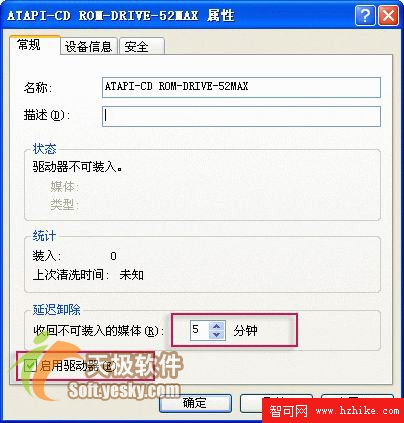 圖2
圖2